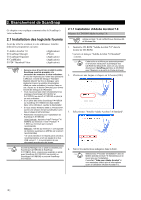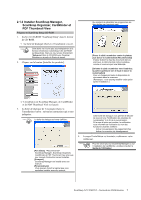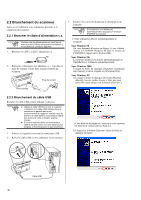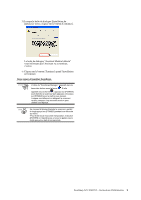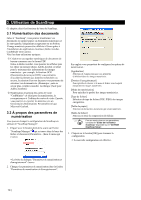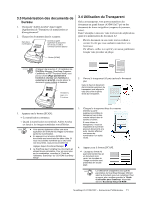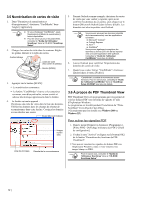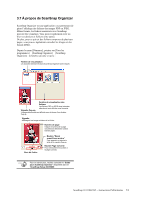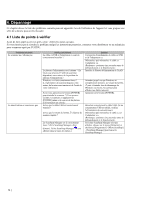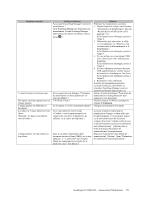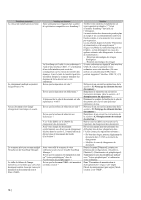Fujitsu Fi-5110EOX2 Getting Started - Page 39
Numérisation des documents de, bureau, 4 Utilisation du Transparent
 |
View all Fujitsu Fi-5110EOX2 manuals
Add to My Manuals
Save this manual to your list of manuals |
Page 39 highlights
3.3 Numérisation des documents de bureau 1. Choisissez "Adobe Acrobat" dans l'onglet [Application] de "Paramètres de numérisation et d'enregistrement". 2. Chargez les documents dans le scanneur. Sens de la numérisation Orientez la partie supérieure du document vers le bas, le côté à numériser contre le plateau Bouton [SCAN] 3.4 Utilisation du Transparent Grâce au transparent, vous pouvez numériser des documents au grand format (A3/B4/11x17 po) ou des documents de forme irrégulière (coupures de journaux, notes). Dans l'exemple ci-dessous, vous trouverez des explications quant à la numérisation de document A3. 1. Pliez le document en son centre tout en veillant à orienter le côté que vous souhaitez numériser vers l'extérieur. Par ailleurs, veillez à ce qu'il n'y ait aucun gonflement lorsque vous procédez au pliage. IMPORTANT À l'étape 3 de la section 2.1.2 Installation de ScanSnap Manager, ScanSnap Organizer, CardMinder et PDF Thumbnail View], vous pouvez choisir [Page positionnée à l'endroit et orientée vers l'extérieur à numériser en priorité], ensuite placez le document comme indiqué ci-dessous. Orientez la page vers l'extérieur 2. Ouvrez le transparent A3 puis insérez le document plié. Calez le haut du document dans la partie supérieure du transparent puis alignez le côté plié contre la partie droite du transparent. 3. Appuyez sur le bouton [SCAN] : Ö La numérisation commence. Ö Quand la numérisation est terminée, Adobe Acrobat est lancé et les images numérisées sont affichées. CONSEIL ● Vous pouvez également utiliser une autre application afin d'afficher les images numérisées après leur numérisation. ● En appuyant sur le bouton [SCAN], les documents sont numérisés des deux côtés. Si vous ne souhaitez numériser qu'un seul côté vos documents, vous pouvez modifier les réglages depuis ScanSnap Manager . ● Le ScanSnap peut numériser les documents en utilisant divers paramètres. Pour en savoir plus sur la numérisation, consultez le "Guide de l'Utilisateur ScanSnap" du "CD-ROM ScanSnap Setup". 3. Chargez le transparent dans le scanneur. Orientez la partie supérieure pointillée du transparent vers le bas comme indiqué dans le schéma ci-contre. Si vous utilisez le transparent, il vous est impossible de numériser plusieurs documents à la suite. Veuillez effectuer vos travaux de numérisation l'un après l'autre. 4. Appuyez sur le bouton [SCAN]. Ö La page au format A3 ayant été transformée en un document recto verso, les données de l'image numérisée sont présentées en double page. CONSEIL La méthode de chargement ainsi que les paramètres de ScanSnap Manager diffèrent selon le document que vous numérisez. Pour en savoir plus, veuillez consulter le "Guide d'utilisation pour ScanSnap" disponible dans le "ScanSnap Setup CD-ROM". ScanSnap fi-5110EOX2 - Instructions Préliminaires 11